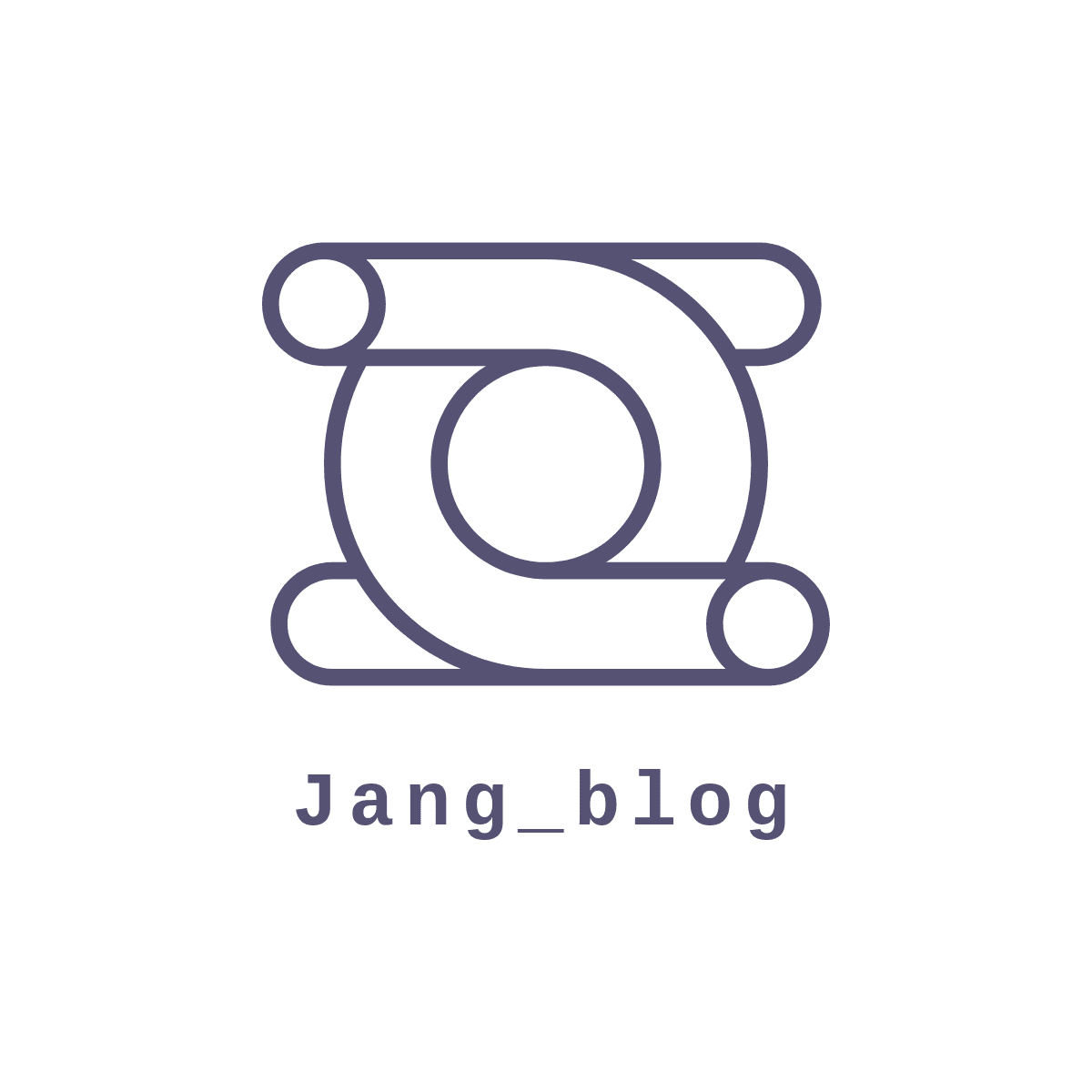갤러리에서 이미지를 받아왔을 경우 . 이미지를 리사이징 시켜줘야 할 때가 있습니다 . 그럴 경우에 사용하는 코드입니다.. 갤러리에서 받아온 이미지 uri 를 fileUri 파라미터 값으로 넣어주고 자신이 원하는 사이즈로 설정을 해주면 됩니다. Intent(ACTION_PICK).apply { type = MediaStore.Images.Media.CONTENT_TYPE putExtra(CROP, true) putExtra(ASPECT_X, 1) putExtra(ASPECT_Y, 1) putExtra(OUTPUT_X, 512) putExtra(OUTPUT_Y, 512) choiceAlbumLauncher.launch(this) } private fun calculateInSampleSize(fileUri:..
안드로이드 스튜디오에서 Bitmap 이미지를 File 로 변환 시킬때는 아래의 코드를 사용하면 된다 . 디렉토리를 만들어 준 후 File 을 저장해 사용한다. return 을 tempFile 로 설정하면 바로 File 을 사용할 수 있다. private fun bitmapToFile(bitmap: Bitmap , saveName: String): File { val saveDir = requireActivity().getExternalFilesDir(Environment.DIRECTORY_PICTURES) .toString() + saveName val file = File(saveDir) if (!file.exists()) file.mkdirs() val fileName = "$saveName.jpg"..
- Total
- Today
- Yesterday
- Token
- android
- app bundle
- FCM
- direction
- java
- Android Studio
- Hilt
- ec2
- retrofit
- error
- https
- API
- bitmap
- listener
- 코딩테스트
- ios
- Kotlin
- ExoPlayer
- flutter_new_badger
- GitHub
- node.js
- 재귀함수
- Custom
- 알고리즘
- message
- Flutter
- ScrollView
- Crop
- Firebase
| 일 | 월 | 화 | 수 | 목 | 금 | 토 |
|---|---|---|---|---|---|---|
| 1 | 2 | 3 | ||||
| 4 | 5 | 6 | 7 | 8 | 9 | 10 |
| 11 | 12 | 13 | 14 | 15 | 16 | 17 |
| 18 | 19 | 20 | 21 | 22 | 23 | 24 |
| 25 | 26 | 27 | 28 | 29 | 30 | 31 |